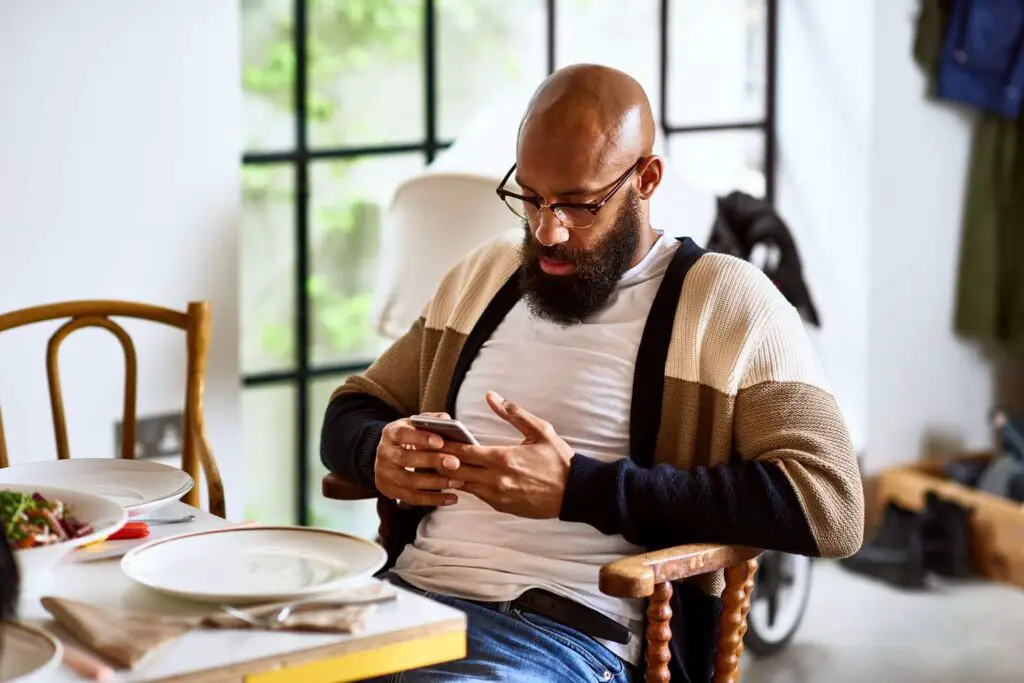
o que saber
- Maneira mais fácil: Abra o Telefone aplicativo, toque no teclado de discageme toque e segure 1.
- Para configurar o Visual Voicemail, abra o Telefone aplicativo, toque correio de voz > Definições (três pontos) > correio de voz.
- Google Voice: obtenha uma conta do Google Voice, abra o Google Voice aplicativo e toque em correio de voz > Definições.
Este artigo explica como configurar o correio de voz em todos os telefones Android, independentemente do fabricante (Google, Samsung, etc.).
Como configurar o correio de voz no Android ligando
A maneira mais comum de configurar seu correio de voz é ligando diretamente para sua caixa de correio. Acesse seu correio de voz ligando diretamente para o seu número de telefone ou use o número de discagem rápida integrado na maioria dos telefones.
-
Abra o Telefone aplicativo.
-
Na parte inferior da tela, toque no botão teclado de discagem ícone.
-
Toque e segure o número 1 até a chamada começar. Como alternativa, insira seu número de telefone completo e toque em Ligar.
-
Siga as instruções para configurar um código PIN e definir sua saudação.
Como configurar o Visual Voicemail no Android
Os telefones Android com Android 6.0 ou mais recente podem ter o Visual Voicemail ativado, pois a operadora oferece suporte. Nem todas as operadoras oferecem suporte ao Visual Voicemail, no entanto, e algumas até cobram mais por isso. Aqui está o que você precisa fazer para acessar o Visual Voicemail se o seu telefone for compatível.
-
Abra o Telefone aplicativo.
-
Tocar correio de voz. Dependendo do telefone, fica na parte inferior do aplicativo ou ao lado do Iniciar chamada botão no teclado.
-
No canto superior direito do aplicativo, toque no ícone três pontosem seguida, toque em Definições.
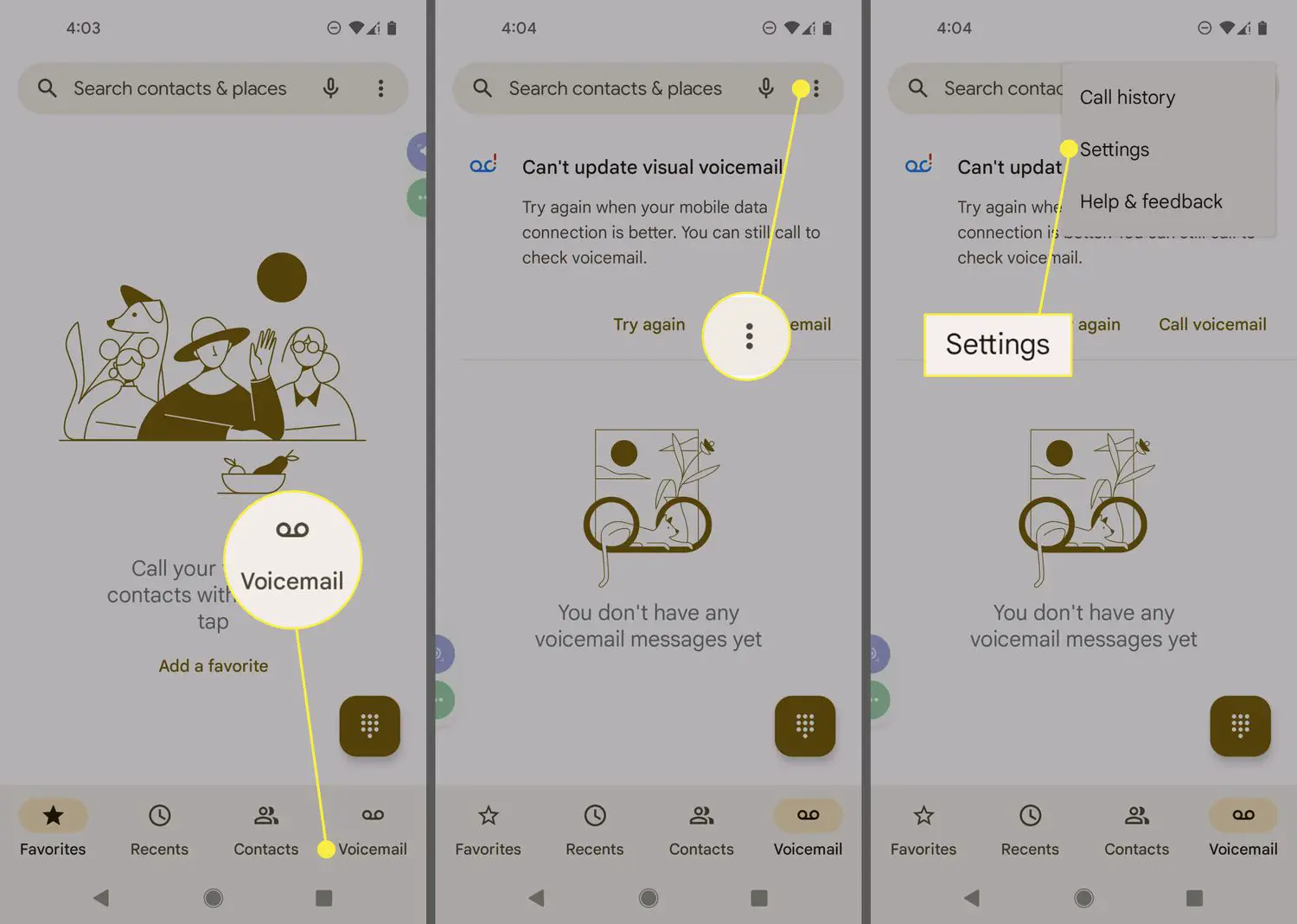
-
Achar correio de voz na lista e toque nele.
-
Tocar Visual correio de voz para ligar. O Visual Voicemail agora aparecerá no correio de voz guia no aplicativo Telefone. Você também pode escolher diferentes opções de notificação e alterar sua saudação nas configurações do correio de voz.
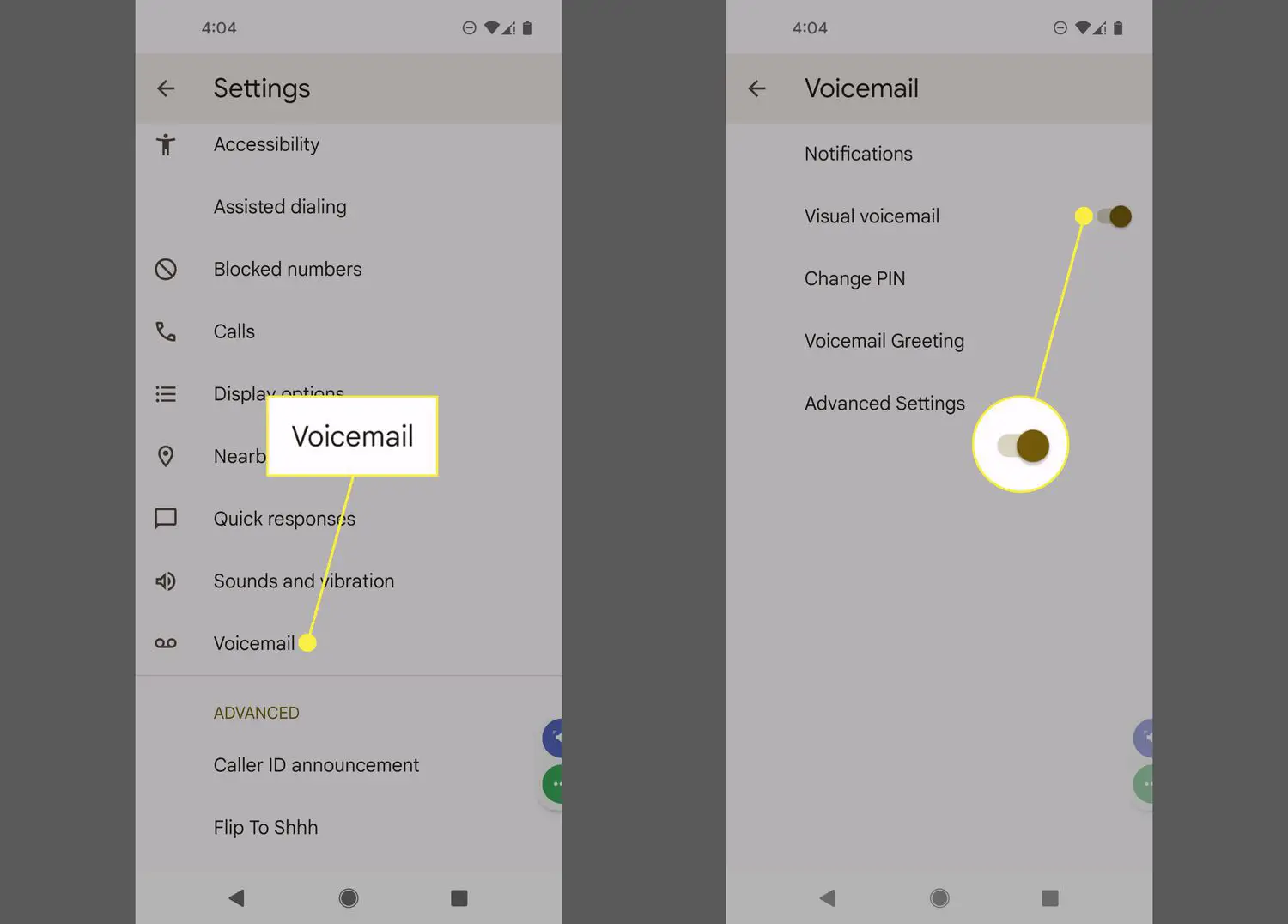
Como configurar o correio de voz no Google Voice
O Google Voice é outro excelente aplicativo que você pode usar para fazer chamadas e receber mensagens de voz. Na verdade, você pode querer usá-lo em vez do correio de voz do telefone padrão, porque também pode acessá-lo de um computador visitando o site do Google Voice. Siga as etapas abaixo para configurar o correio de voz no Google Voice.
-
Vá para o site do Google Voice e inscreva-se para uma conta do Google Voice, ou inscreva-se usando o aplicativo em seu telefone Android.
-
Depois que sua conta estiver configurada, abra o Google Voice aplicativo em seu telefone.
-
Na parte inferior do aplicativo, toque em correio de voz
-
Você pode ver todos os correios de voz que você tem aqui. Para alterar as configurações, vá para o canto superior esquerdo e toque no cardápio ícone (três linhas).
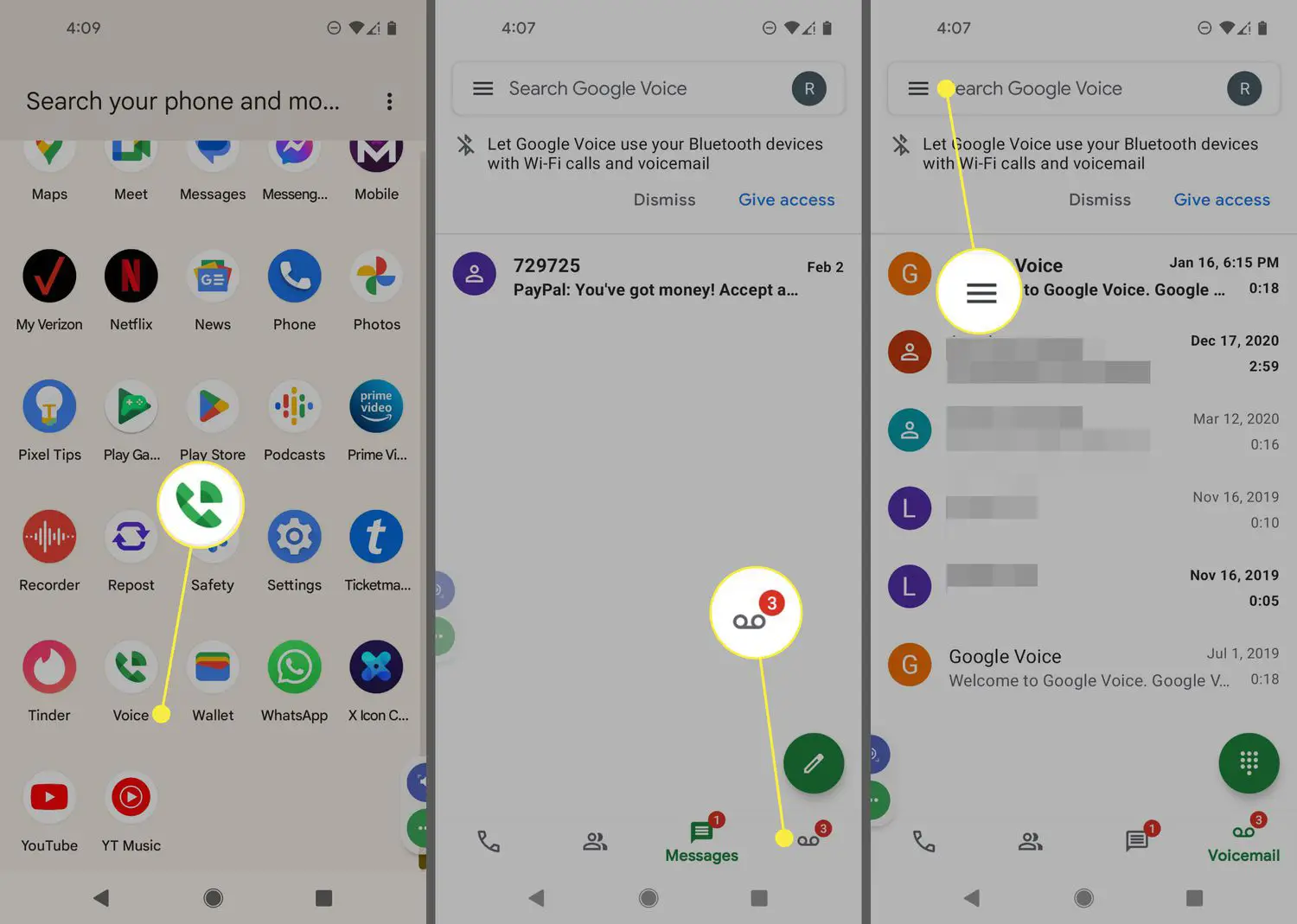
-
Localize e selecione Definições.
-
Role para baixo até ver o correio de voz seção. Aqui você pode optar por receber correio de voz por e-mail e selecionar o tipo de notificação que receberá para mensagens de correio de voz deixadas em seu número do Google Voice.
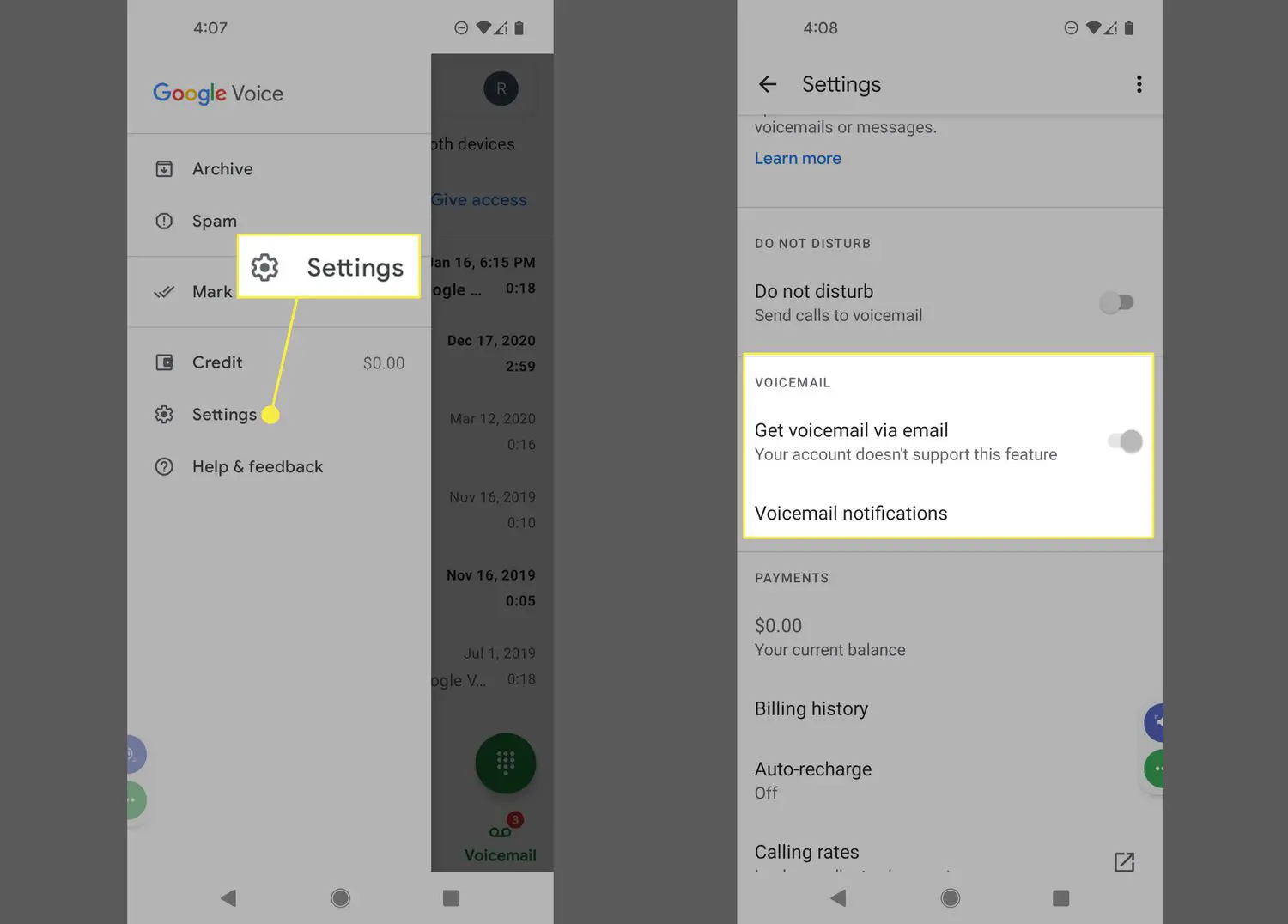
Perguntas frequentes
-
Onde está o aplicativo Voicemail no meu Android?
Na maioria dos telefones Android, os recursos de correio de voz são integrados ao aplicativo Telefone. Não há aplicativo dedicado para correio de voz, a menos que você use o Google Voice ou outro aplicativo de correio de voz de terceiros. Para verificar o correio de voz do Android, pressione e segure 1 no seu dispositivo e digite o seu senha se solicitado.
-
Por que o correio de voz não está funcionando no meu Android?
Você pode não receber mensagens de voz imediatamente se tiver uma recepção ruim. Se o correio de voz não estiver funcionando, verifique as atualizações do sistema e verifique se você não desligou acidentalmente o correio de voz. Entre em contato com sua operadora se ainda estiver com problemas.
-
Como altero a senha do meu correio de voz no meu Android?
Para alterar a senha do correio de voz do Android, primeiro toque no Telefone aplicativo e, em seguida, toque no três pontos > Definições > correio de voz > Alterar PIN. Se você não se lembra da senha do correio de voz, entre em contato com sua operadora para redefini-la.
-
Como faço para salvar mensagens de voz no Android?
Para salvar mensagens de correio de voz diretamente em seu telefone, abra o aplicativo Google Voice, toque na mensagem que deseja salvar e, em seguida, toque no três pontos > Salvar mensagem para ou Exportar para arquivo. Você também pode usar um serviço de encaminhamento para enviar suas mensagens de voz para o seu e-mail.